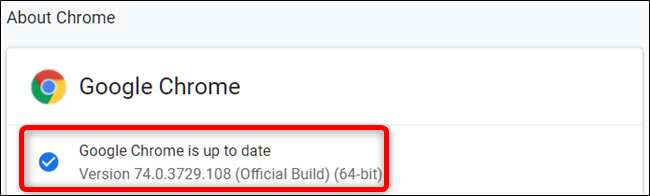Google aktualizuje Chrome pomocí hlavní nové verze každých šest týdnů a bezpečnostní opravy častěji než to. Chrome obvykle stahuje aktualizace automaticky, ale nebude se automaticky restartovat, aby je nainstaloval. Zde je postup, jak okamžitě zkontrolovat aktualizace a nainstalovat je.
PŘÍBUZNÝ: Jak často Google aktualizuje Chrome?
Jak aktualizovat Google Chrome
I když Google Chrome stahuje a připravuje aktualizace na pozadí, k provedení instalace je třeba restartovat prohlížeč. Protože někteří lidé nechávají Chrome otevřený několik dní - možná i týdnů - aktualizace by mohla čekat na instalaci, což by váš počítač ohrozilo.
V prohlížeči Chrome klikněte na nabídku (tři tečky)> Nápověda> O Google Chrome. Můžete také psát
chrome: // nastavení / nápověda
do pole pro umístění Chromu a stiskněte klávesu Enter.
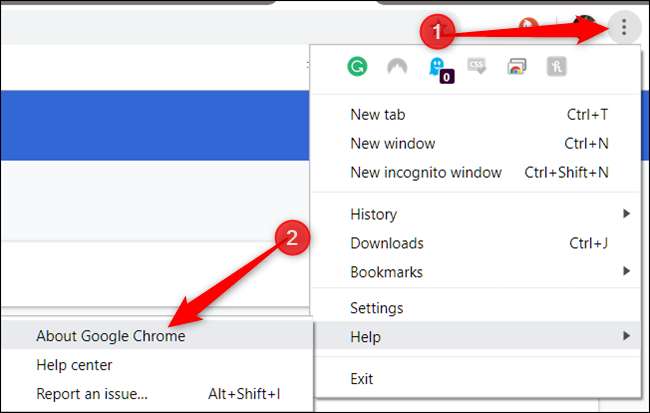
Chrome zkontroluje všechny aktualizace a ihned je stáhne, jakmile otevřete stránku O aplikaci Google Chrome.
Pokud Chrome již stáhl a čeká na instalaci aktualizace, ikona nabídky se změní na šipku nahoru a bude mít jednu ze tří barev, podle toho, jak dlouho je aktualizace k dispozici:
- Zelený: Aktualizace je k dispozici dva dny
- Oranžový: Aktualizace je k dispozici čtyři dny
- Červené: Aktualizace je k dispozici sedm dní
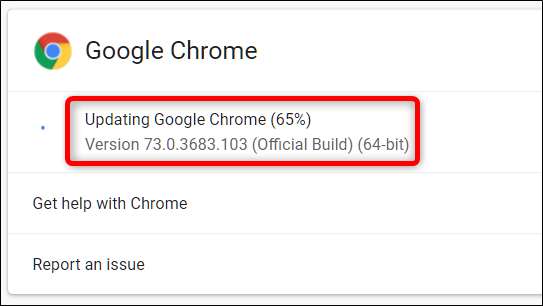
Po instalaci aktualizace - nebo pokud na ni již několik dní čeká - dokončete proces aktualizace kliknutím na „Znovu spustit“.
Varování: Ujistěte se, že jste uložili vše, na čem pracujete. Chrome znovu otevře karty, které byly otevřené před opětovným spuštěním, ale neukládá žádná data v nich obsažená.
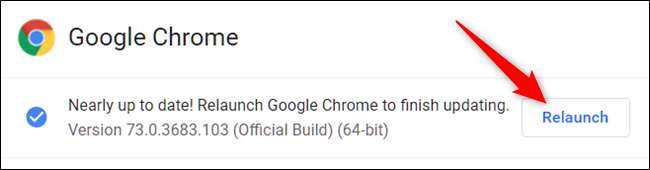
Pokud byste raději počkali na restartování Chromu a dokončení práce, kterou děláte, jednoduše zavřete kartu. Chrome aktualizaci nainstaluje při příštím zavření a opětovném otevření.
Když Chrome znovu spustíte a aktualizace konečně dokončí instalaci, vraťte se zpět na
chrome: // nastavení / nápověda
a ověřte, že používáte nejnovější verzi Chromu. Pokud jste si již nainstalovali nejnovější aktualizace, Chrome řekne „Google Chrome je aktuální“.